
El kit consola de juegos OGST para ODROID-XU4 te permite montar tu propia consola de juegos con un potente ODROID-XU4 o ODROID-XU4Q. Su atractivo diseño incluye una elegante pantalla LCD de 2.4" que permite mostrar animaciones del logotipo programables de los juegos, y está específicamente diseñado para funcionar con la popular imagen ODROID GameStation Turbo. Este kit de consola está disponible en la tienda Hardkernel por 24$, y funciona muy bien con el nuevo joystick GameSir G3w USB Controller. El ODROID-XU4 o XU4Q, la tarjeta microSD o el módulo eMMC, la fuente de alimentación 5V/4A y el mando/joystick USB no están incluidos.
Contenido del kit
- A. Carcasa superior
- B. Carcasa inferior
- C. Placa LCD OGST-XU4
- D. Cable de extensión USB2.0
- E. Cable plano de 30 pines
- F. Tapa del puerto USB
- G. Conjunto de bases de goma
- H. Tornillos
- I. Cable de extensión USB3.0 (para almacenamiento opcional HDD USB de 2.5")

Para obtener más información, visita nuestra página de la WiKi.
Montaje







Software
ODROID GameStation Turbo es una imagen de sistema operativo ODROID basada en el entretenimiento que te permite ver películas en Kodi, escuchar música, jugar desde tu escritorio, además de poder ejecutar juegos retro con diferentes emuladores desde Kodi, EmulationStation o Attract-Mode como interfaz.
La imagen se puede descargar desde los foros ODROID desde el hilo ODROID GameStation Turbo for XU3/XU4. Desplácese hacia abajo hasta que encuentre el texto que se muestra en la Figura 9.

Haz clic para seleccionar uno de los enlaces. Los dos enlaces deberían ser iguales, pero si uno te va muy lento, puedes probar el otro. Los archivos md5, sha512 y sig son para aquellos usuarios que desean asegurarse de que el archivo descargado no está dañado o no ha sido alterado, pero puede ignorarlos si no sabe qué hacer con ellos.
Una vez que hayas descargado la imagen, sigue la guía por el camino que más facil te resulte para instalar el nuevo SO y grabar la imagen en tu tarjeta SD o módulo eMMC. Necesitará al menos una tarjeta SD/eMMC de 8GB para usar esta imagen, pero debido a la naturaleza de la imagen (juegos y videos), sugiero utilizar tarjetas SD/eMMC más grandes, como 32 GB o 64 GB (o usar una unidad de almacenamiento externo adicional).
Si usa una tarjeta SD, sugiero usar una SanDisk Ultra (no Ultra Plus o Extreme), ya que parece ser la marca/modelo más compatible que hay disponible (también es bastante barata), otros modelos pueden tener problemas (limitaciones del hardware XU4). Una vez que haya grabado la imagen en tu tarjeta SD o eMMC, insértala en el ODROID y arranca el sistema.
Cuando inicias la imagen por primera vez, aparecerá el escritorio e se iniciará Kodi, luego se reiniciará para terminar con las primeras tareas de mantenimiento. No tienes que hacer nada, todo sucederá automáticamente y simplemente debe esperar a que el sistema se reinicie. Esto puede tardar hasta 5 minutos, pero por lo general debería ser rápido.
Después de reiniciarse el sistema, volverá a cargarse el escritorio y Kodi. Salte de Kodi presionando "S" en el teclado y selecciona Exist/Quit Kodi. Ahora te encuentras en el escritorio de tu sistema operativo y puedes acceder a todos los programas que quieras, como el navegador web, reproductor de música, instalar nuevos programas o puedes volver a Kodi para ver películas. Pero empecemos con algunos conceptos básicos y luego instalemos algunos juegos en el sistema para poder jugar un rato.
Llegado a este punto, querrás estar conectado a Internet. Conecta un Módulo WiFi o el cable Ethernet a tu ODROID. En el escritorio de tu sistema operativo, asegúrese de estar conectado a internet. Para hacerlo, haz clic en el menú superior derecho para verificar/conectarte a internet. Selecciona la red WiFi deseada e introduce su contraseña.
A continuación, abre una nueva ventana de terminal, pinchando el símbolo Terminal MATE en la lista de Inicio rápido de la parte superior de la pantalla o en el Escritorio, o presionando la combinación de teclas CTRL + ALT + T. En la ventaja de terminal recién abierta escribe los siguientes comandos para actualizar el sistema.
$ su $ apt-get update && apt-get upgrade && apt-get dist-upgradeEsto te conectará como root y te solicitará tu contraseña de root que es "odroid" (sin comillas) por defecto. Una vez que hayas iniciado sesión como root, el sistema se actualizará para asegurarse de tener instalados los últimos controladores y programas. Tras instalar todas las actualizaciones, reinicia el sistema.
Instalación de ROMs
Para ejecutar juegos retro, primero debes copiar los denominados archivos ROM en el sistema dentro las carpetas correctas. Puedes encontrar una lista de las ROMs compatibles en el sitio de ODROID GameStation Turbo fara XU3/XU4 donde encontrarás una tabla con los sistemas soportados, tal y como se muestra en la Figura 10.

Centrémonos en una de mis consolas favoritas, la Gameboy Advance (GBA), la vamos utilizar como ejemplo. Como puedes ver en la lista anterior, las ROMS para GBA deben colocarse en la carpeta /home/odroid/ROMS/GBA y deben tener la extensión de archivos .gba. Otras extensiones como .zip, .rar o .7z no están permitidas en ente caso en concreto.
Hay varias formas de conseguir ROM para tu sistema. Puedes descargarlos desde un navegador web, que es la manera más fácil. Descarga la ROM que deseas usar, luego coloca el archivo extraído en la carpeta que hemos mencionado anteriormente.
Si ya tienes una colección de ROMS en un PC y no quiere volver a descargarlos, puede copiarlos desde tu PC a tu ODROID. En Windows, descarga e instale una herramienta llamada WinSCP. Te permitirá conectarte desde tu PC con Windows a tu ODROID y copiar los archivos a éste. Para ello, inicia WinSCP en tu PC con Windows y crea una nueva conexión, tal y como se muestra en la Figura 10.
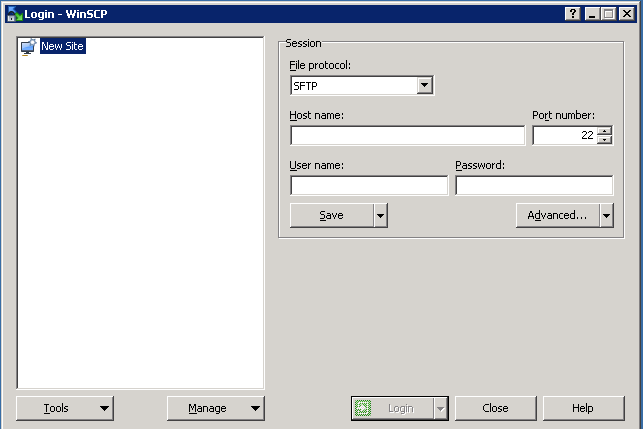
En el nombre de Host, usa la dirección IP de tu ODROID. Para encontrar la IP, dirígete a tu ODROID, abre un Terminal y escribe el siguiente comando, el cual mostrará información similar a la puede ver en la Figura 11:
$ ip addr show
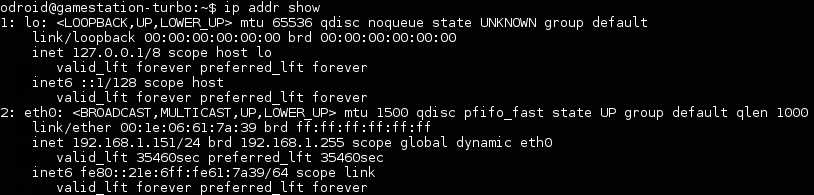
Si estás conectado a través de LAN, la dirección IP de tu ODROID la puedes encontrar en eth:, o si está conectado a través de una red inalámbrica, la IP estará debajo de wlan0 :, debajo de la etiqueta inet. En el ejemplo anterior, la IP sería: 192.168.1.151. El nombre de usuario y la contraseña deberían ser "odroid" (sin comillas), si aún no la has cambiado. Ahora puedes navegar en tu ODROID hasta /home/odroid/ROMS/GBA/ y copiar tus juegos desde la colección que tiene en tu PC al ODROID.
Para los usuarios de Linux, supongo que ya sabes cómo copiar archivos desde PC a otro. Herramientas como "scp" o "mc" deberían serte muy familiares, las cuales te permite copiar archivos de un sistema a otro. Puedes utilizar Filezilla como alternativa, un administrador de archivos disponible para Windows, Linux y Mac que se puede usar de forma similar a WinSCP en todos los sistemas.
Una vez que haya copiado las ROMS en el ODROID, ¡ya estás listo! En la pantalla del sistema operativo, abre EmulationStation. Dirigete a Applications -> Games -> EmulationStation y tus juegos ya deberían aparecer en el listado.
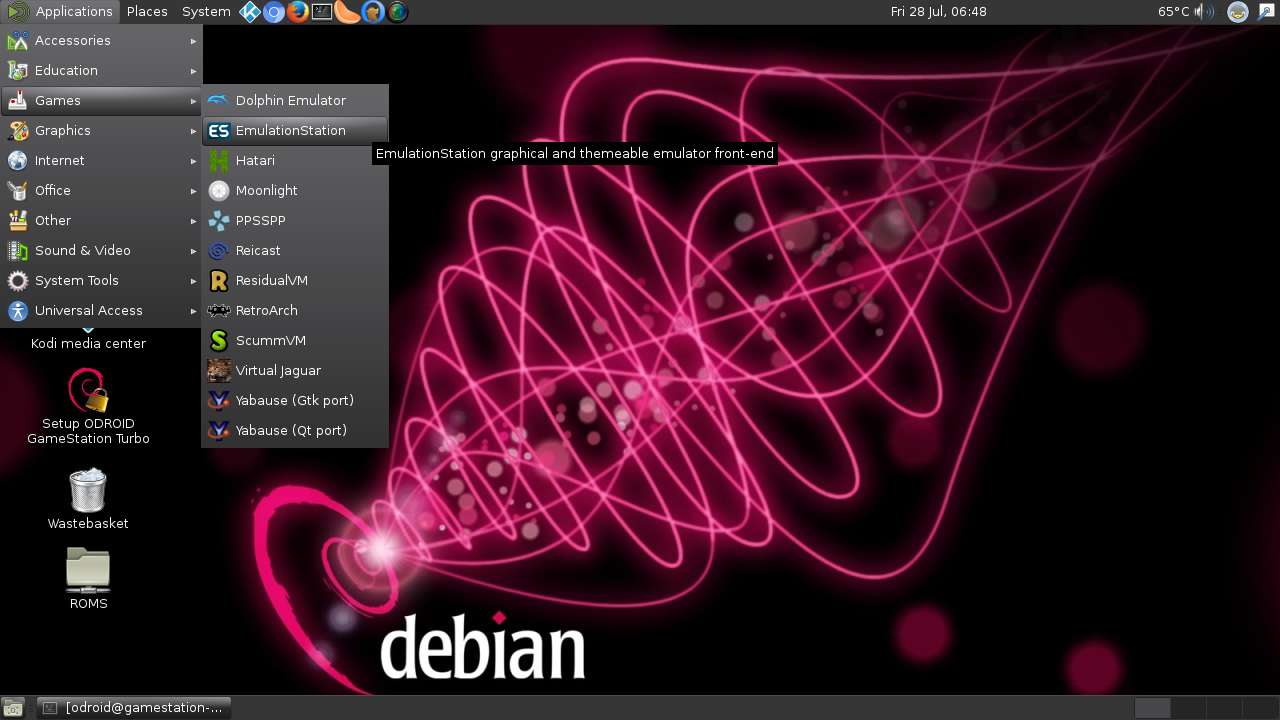
Tenga en cuenta que esto no afecta al emulador ni a los juegos que quieres ejecutar, simplemente se usa para navegar dentro de EmulationStation. Necesitarás las direcciones (arriba, abajo, izquierda, derecha), el botón de seleccionar e iniciar (para los menús), y A y B (seleccionar y retroceder). Cualquier otra techa que EmulationStation te pida que configures no será utilizada, así que omítela presionando y manteniendo el botón/tecla hasta ignorar todo lo que no sea necesario (no definido).
Llegados a este punto, ¡deberías estar listo para jugar con tu nuevo Kit consola de juegos OGST para ODROID-XU4! Para obtener más información sobre la configuración de ODROID GameStation Turbo, visita https://www.electromaker.io/blog/article/getting-started-with-gamestation-turbo-on-odroid-xu4-gamestation-turbo-xu4-installation. También tienes análisis detallado del kit de consola de juegos OGST en https://www.youtube.com/watch?v=AbzSgE2KCYo&feature=youtu.be.

Be the first to comment